Modalità di impostazione della rete LAN wireless mediante la connessione WPS(Windows)
Codice domanda frequente: 8201365100
Data di rilascio: 23 gennaio 2012
Soluzione
Leggimi
- Prima di eseguire l'impostazione della rete wirelessPer informazioni sulla preparazione e sulla procedura di utilizzo della stampante in una connessione di rete wireless, fare riferimento a [ Ambiente e procedura necessari per utilizzare la stampante in una connessione di rete wireless ].
Impostazione wireless con WPS (Wi-Fi Protected Setup)
IMPORTANT
- Chiudere tutte le applicazioni prima di effettuare l'installazione.
- Effettuare l'accesso mediante un account amministratore.
- Durante l'installazione potrebbe essere necessaria la connessione a Internet. I costi di connessione sono a carico del cliente.
Le schermate si basano su Windows 7 operating system Home Premium. Le schermate effettive potrebbero variare in base alla versione del sistema operativo.
1. Inserire il CD-ROM nel computer.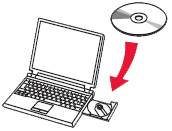
IMPORTANT
Se è già collegato, scollegare il cavo USB. Se sul computer viene visualizzato un messaggio, fare clic su Annulla (Cancel).
2. Fare clic su Esegui Msetup4.exe (Run Msetup4.exe) nella schermata AutoPlay, quindi fare clic su Sì (Yes) o su Continua (Continue) nella finestra di dialogo Controllo account utente (User Account Control).
Se la schermata Controllo account utente (User Account Control) viene nuovamente visualizzata nei passaggi seguenti, fare clic su Sì (Yes) o su Continua (Continue).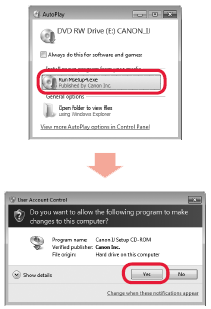
REFERENCE
Se il CD-ROM non viene eseguito automaticamente:
Fare doppio clic su Risorse del computer ((My) Computer) > Icona del CD-ROM > MSETUP4.EXE.
3. Fare clic su Avanti (Next).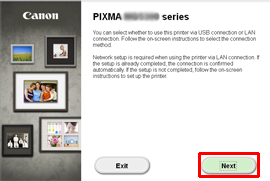
4. Fare clic su Connessione di rete (Network Connection).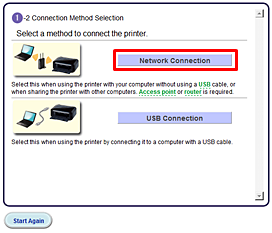
5. Fare clic su Connessione wireless (Wireless Connection).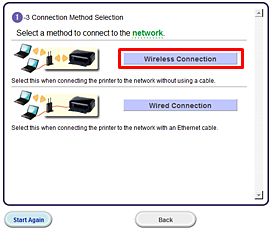
Seguire le istruzioni e andare al passaggio 6.
REFERENCE
Se viene visualizzato un messaggio di errore, consultare " Risoluzione dei problemi" a destra.
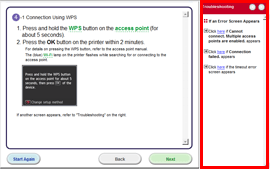
6. 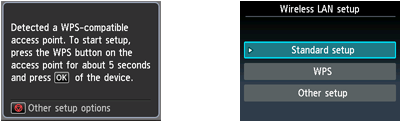
Se viene visualizzata la schermata riportata sopra a sinistra, andare al passaggio 7.
Se viene visualizzata la schermata riportata a destra, andare al passaggio 8.
7. Fare clic su Metodo pulsante (Push Button Method).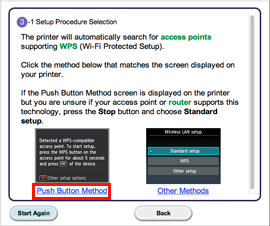
-> Vedere 10.
8. Fare clic su Altri metodi (Other Methods).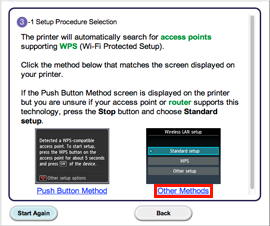
9. Fare clic su WPS.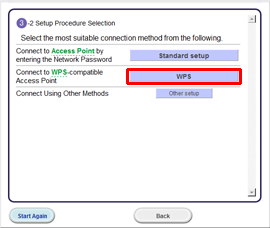
10. Seguire le istruzioni finché non viene visualizzata la schermata riportata sotto.
L'installazione della connessione di rete è completata.
Fare clic su Avanti (Next).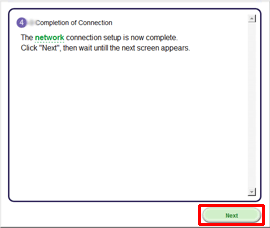
11. Selezionare il paese di residenza, quindi fare clic su Avanti (Next).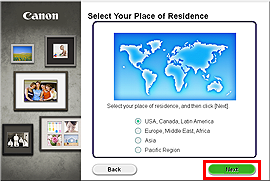
12. Scegliere un paese, quindi fare clic su Avanti (Next).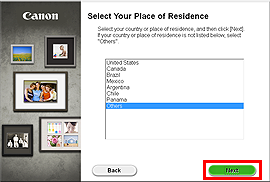
Installazione del software (Informazioni)
Avviare l'installazione del software.
1. Fare clic su Avanti (Next).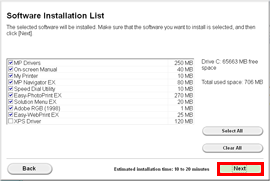
REFERENCE
- Easy-WebPrint EX
Easy-WebPrint EX è un software di stampa Web che viene installato nel computer insieme al software fornito. Per utilizzare questo software è necessario disporre di Internet Explorer 7 o versione successiva. Per eseguire l'installazione, è necessario disporre di una connessione a Internet.
Per procedere con l’installazione del software, seguire le istruzioni visualizzate.
2. Quando viene visualizzata la finestra di dialogo Completamento dell’impostazione (Setup Completion), fare clic su Completata (Complete).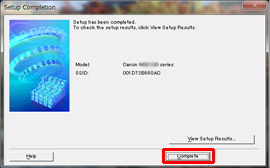
IMPORTANT
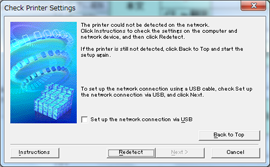
- Se questa stampante non viene rilevata, il sistema visualizza la finestra di dialogo Verifica impostazioni stampante. In questo caso, fare riferimento a [ Impossibile rilevare la stampante (viene visualizzato il messaggio che indica che non è stato possibile rilevare la stampante nella rete) ] .
3. Fare clic su Avanti (Next).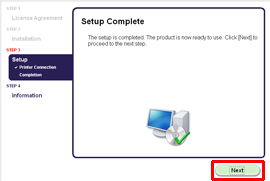
- Informazioni importanti per l’installazione
- Se viene visualizzata la schermata Extended Survey Program
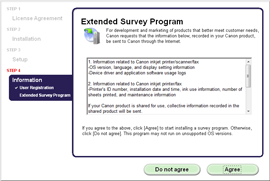
Per accettare i termini di Extended Survey Program, fare clic su Accetto (Agree).
Se si fa clic su Non accetto (Do not agree), Extended Survey Program non verrà installato.
Ciò non pregiudica la funzionalità della stampante.
- Se viene visualizzata la schermata Test utskrift
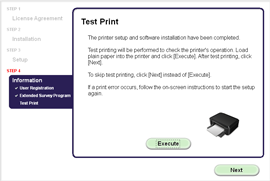
Per controllare il funzionamento della stampante, verrà eseguita una stampa di prova.
Inserire la carta comune nella stampante e fare clic su [Esegui].
Dopo aver eseguito la stampa di prova, fare clic su [Avanti].
Per ignorare l'operazione di stampa di prova, fare clic su [Avanti] invece che su [Esegui].
4. Fare clic su Esci (Exit) per completare l’installazione.
Estrarre il CD-ROM di installazione (Setup CD-ROM) e conservarlo in un luogo sicuro.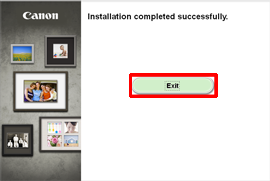
5. Solution Menu EX viene avviato.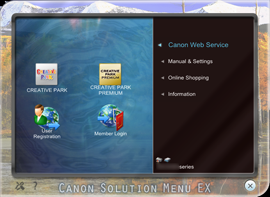
Fine della procedura per impostare la rete LAN wireless.
Modelli interessati
- PIXMA MX514
- PIXMA MX515